Du skal muligvis bruge en ny profil for at løse problemet
- CSS er et kraftfuldt værktøj, der giver dig mulighed for at tilpasse dit websteds udseende.
- Firefox har indbygget CSS-understøttelse, så du kan bruge den uden anden software.
- Mens CSS understøttes af alle større browsere, er der tilfælde, hvor det muligvis ikke fungerer korrekt i Firefox.
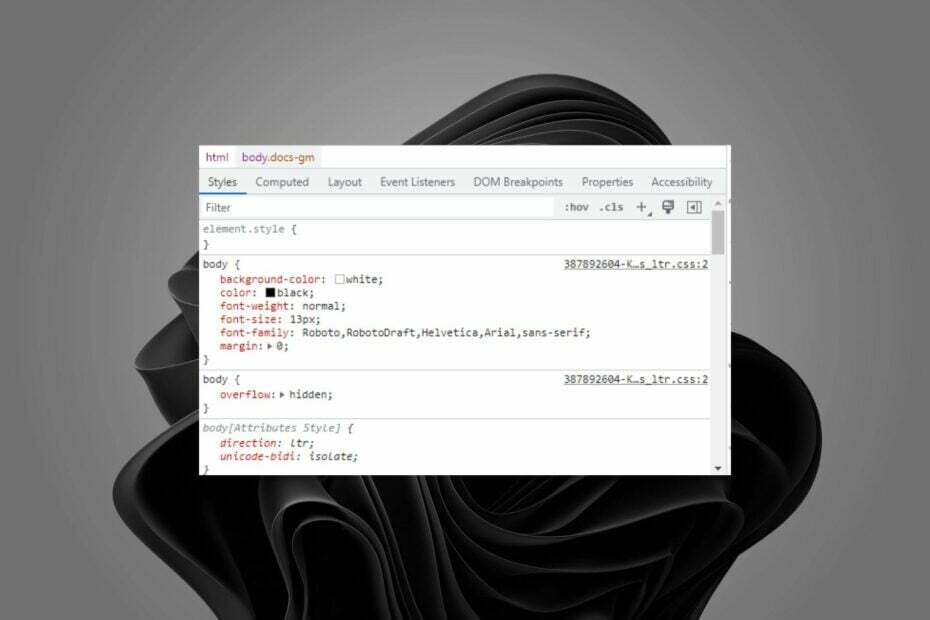
Du fortjener en bedre browser! 350 millioner mennesker bruger Opera dagligt, en fuldgyldig navigationsoplevelse, der kommer med forskellige indbyggede pakker, forbedret ressourceforbrug og flot design.Her er hvad Opera kan:
- Nem migrering: Brug Opera-assistenten til at overføre afsluttende Firefox-data med blot et par trin
- Optimer ressourceforbruget: din RAM-hukommelse bruges mere effektivt end Firefox gør
- Forbedret privatliv: gratis og ubegrænset VPN integreret
- Ingen annoncer: Indbygget Ad Blocker fremskynder indlæsning af sider og beskytter mod datamining
- Hent Opera
Når du udvikler et websted, vil der være tidspunkter, hvor du vil teste din CSS for at se, hvordan den ser ud i forskellige browsere. Mange udviklere bruger Firefox som deres standardbrowser, fordi den har en masse nyttige udviklerværktøjer indbygget.
Men hvis du bruger Firefox med webudviklerværktøjer aktiveret, vil din CSS nogle gange ikke fungere som forventet. Firefox-brugere er ikke de eneste, der er berørt som nogle gange CSS virker heller ikke i Chrome.
Hvis du nogensinde har redigeret dit eget websteds CSS eller forsøgt at ændre CSS'en for et websted, du er ved at bygge for en klient, så er du sikkert bekendt med den frustration, der kommer, når noget ikke virker ret.
Hvordan opdaterer jeg CSS i Firefox?
I en webbrowser kan du opdatere stilarket (CSS) på en webside. Dette er nyttigt, hvis du har ændret dit typografiark og vil se, hvordan det påvirker visningen af en side.
Du kan bruge en CSS Reloader udvidelse. Det giver en genvej til at opdatere CSS i stedet for at skulle redigere din CSS-fil manuelt.

Udvidelsen giver dig mulighed for at opdatere CSS'en på den aktuelle side uden at skulle genindlæse hele siden. Du kan bruge det til at teste ændringer eller blot til at se, hvordan dit websted ser ud med forskellige stilarter.
Hurtigt tip:
Prøv at bruge en mere responsiv browser, som Opera. Det understøtter fuldt ud CSS-sider uden problemer. Plus, takket være dens adblocker, vil du være i stand til at indlæse sider en smule hurtigere, selv på langsommere pc'er.
Opera tilbyder hurtig dataoverførselssupport, hvis du ønsker at skifte permanent. Det inkluderer standard browsing-funktioner plus en integreret VPN, understøttelse af sociale medier, arbejdsområder og mere.

Opera
Nyd en jævn og fejlfri web-browsing-oplevelse ved hjælp af dette opdaterede, moderne værktøj!
Hvad kan jeg gøre, hvis CSS ikke virker i Firefox?
1. Brug en ny profil
- Start din Firefox-browser og i en ny fane, naviger til følgende placering:
om: profiler - Vælg Opret en ny profil.

- Klik Næste i profilguiden, der vises.
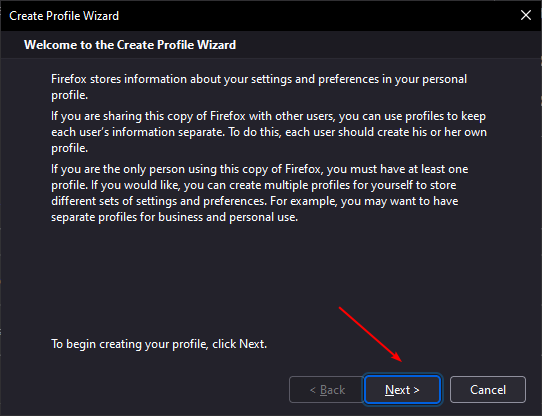
-
Indtast dit nye profilnavn, så tryk Afslut.
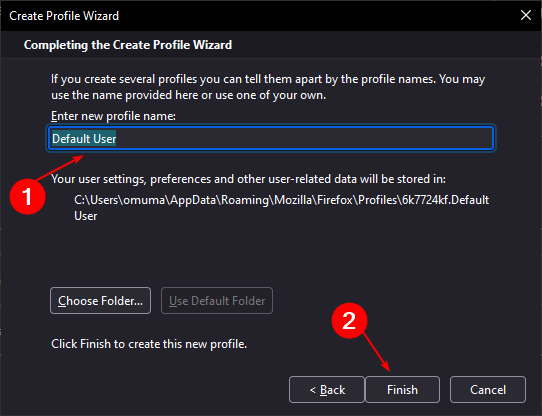
- Tjek nu og se, om problemet stadig er til stede.
Ekspert tip: Nogle pc-problemer er svære at tackle, især når det kommer til beskadigede arkiver eller manglende Windows-filer. Hvis du har problemer med at rette en fejl, kan dit system være delvist ødelagt. Vi anbefaler at installere Restoro, et værktøj, der scanner din maskine og identificerer, hvad fejlen er.
Klik her for at downloade og begynde at reparere.
Hvis du har problemer med CSS i Firefox, er det muligt, at din profil er blevet beskadiget eller mangler nogle vigtige filer. Nogle gange kan dette ske, når du installerer et nyt program, eller en korrupt udvidelse downloades ubevidst.
Den nye profil vil ikke have nogen historie, bogmærker eller noget lignende, så det er sikkert at eksperimentere med. Hvis det virker, så ved du, at din eksisterende Firefox-profil har en form for CSS-problem, der kræver opmærksomhed.
- Twitter virker ikke i Firefox: 5 måder at rette det hurtigt på
- 5 måder at ordne en sort skærm i Firefox [Video, Maps, YouTube]
- Bootstrap virker ikke i Firefox: 3 måder at løse det på
- 4 måder at rette Enter-tasten på, hvis den ikke virker på Firefox
2. Ryd cache og fjern cookies
- Start din Firefox-browser, og klik på de tre vandrette ellipser i øverste højre hjørne.
- Vælg Indstillinger.

- Naviger til Privatliv og sikkerhed, derefter under Cookies og webstedsdata, Vælg Slet data.
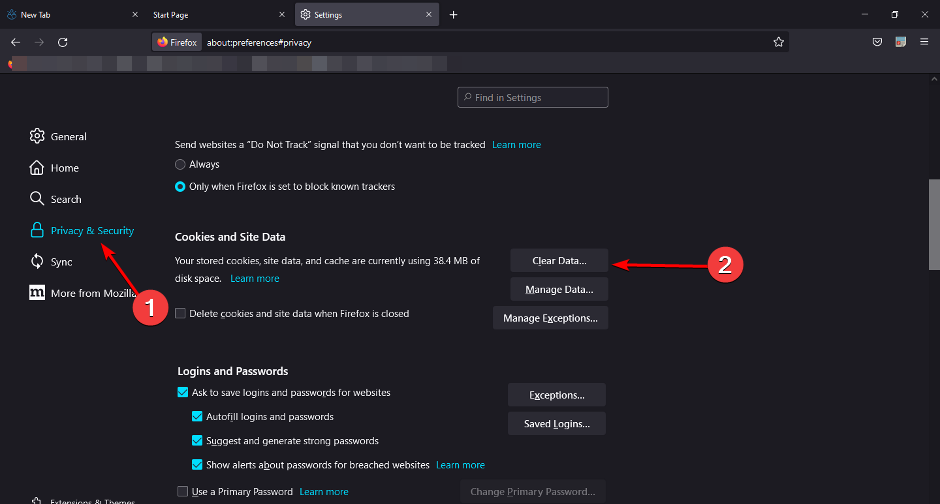
Alternativt, brug CCleaner for mere kontrol over, hvilke data du opbevarer og sletter. Det organiserer browserdata baseret på historie, downloadhistorik, cookies, cache og mere.
3. Start Firefox i fejlsikret tilstand
- Start Firefox og klik på menuikonet i øverste højre hjørne.
- Vælg Hjælp.

- Klik på Fejlfindingstilstand.

- Hit Genstart i vinduet, der dukker op.

Hvorfor virker CSS ikke med HTML?
HTML og CSS arbejder sammen. HTML specificerer strukturen på din side og fortæller browseren, hvilke elementer der er på siden - men den specificerer ikke nogen typografier for disse elementer.
Det er her CSS kommer ind: det fortæller browseren, hvordan disse elementer skal se ud ved at specificere farver, skrifttyper og layoutregler for hvert element.
Den mest almindelige årsag til, at CSS ikke fungerer med HTML, er, at CSS-filen ikke blev indlæst korrekt, eller at den CSS-regel, du forsøger at anvende, er ugyldig. Det er også muligt, at du kan have noget kode i din HTML, der forårsager en fejl eller konflikt med din CSS.
For at rette det, skal du kontrollere hver linje kode omhyggeligt og sikre dig, at der ikke er nogen slåfejl eller andre fejl, før du uploader igen. Alternativt kan du bruge en HTML editor med en indbygget validator til at validere din CSS-kode.
Hvis du har prøvet alle ovenstående løsninger og stadig har problemer, kan det være et browserrelateret problem. Prøv at skifte til en anden browser og se om det virker. Nogle gange kan du opleve, at CSS ikke virker i Firefox, men fungerer i Chrome.
Du kan også støde på et lignende problem hvor CSS virker ikke på din Safari-browser, men vi har en ekspertartikel med anbefalede rettelser.
Fortæl os om eventuelle yderligere tanker, du måtte have om dette problem, i kommentarfeltet nedenfor.
 Har du stadig problemer?Løs dem med dette værktøj:
Har du stadig problemer?Løs dem med dette værktøj:
- Download dette PC-reparationsværktøj bedømt Great på TrustPilot.com (download starter på denne side).
- Klik Start scanning for at finde Windows-problemer, der kan forårsage pc-problemer.
- Klik Reparer alle for at løse problemer med patenterede teknologier (Eksklusiv rabat til vores læsere).
Restoro er blevet downloadet af 0 læsere i denne måned.


